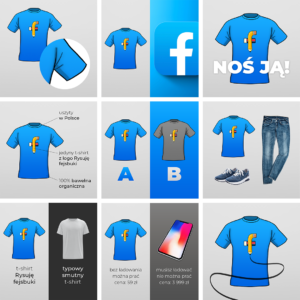W sieci pełno jest wpisów o narzędziach social media. Ja chciałbym podejść do tematu narzędzi nieco inaczej 😉
Po pierwsze: chciałbym podzielić się z Tobą moimi rozważaniami na temat tego, czym w ogóle są narzędzia w naszej pracy?
Po drugie: chcę uniknąć tworzenia turbo długiej listy, na której umieszczę WSZYSTKIE narzędzia, jakie znam lub z których kiedykolwiek korzystałem. Zamiast tego wolę skupić się na tych, które najbardziej przydają mi się do ogarniania sociali i z których korzystam niemal codziennie, ale to w drugiej części wpisu.
Mój tata ma młotek
Mój tata jest stolarzem i bardzo szanuję jego zawód. Podoba mi się w nim to, że tworzy coś, co może od razu dotknąć. Inni korzystają z tego latami. To niesamowite uczucie odwiedzić czyjś dom po 20, czy nawet 30 latach i móc powiedzieć: Widzisz te schody? Je je zrobiłem. Czym my będziemy chwalić się w przyszłości? No cóż, na pewno nie relacjami na Instagramie, które znikają po 24 godzinach ¯\_(ツ)_/¯
Gdy byłem nastolatkiem, często pomagałem mojemu tacie. Moja pomoc polegała głównie na podawaniu narzędzi. Tata uczył mnie, jak prawidłowo podawać narzędzia. Możesz się śmiać, ale pewnie nie wiesz, jak podać wiertarkę, aby ktoś mógł jej od razu użyć, bez poprawiania i przekładania z ręki do ręki. Pracując z tatą, nie miałem wątpliwości, czym są narzędzia w jego pracy. To młotek, ołówek, miarka, wiertarka, szlifierka, piła, kątownik itd. Sporo tego było.
Tata też korzysta z komputera, a konkretnie z Excela i programu do projektowania mebli, ale nie nazywa ich narzędziami – to po prostu oprogramowanie.
Czym są narzędzia w naszej pracy?
Rozpoczynając pracę w internetach trochę drażniło mnie, że wszyscy nazywają wszystko i na każdym kroku „narzędziem”. Uważałem, że narzędziem to jest laptop, myszka, smartfon czy fotel. Byłem przyzwyczajony do tego, że narzędzie to coś, co można fizycznie podać.
Jeśli przyjmiemy jednak definicję, że narzędziem jest cokolwiek, co ułatwia nam pracę, to faktycznie można do nich zaliczyć nie tylko hardware i wyposażenie biura, ale również software, czyli całe oprogramowanie. W naszej branży przyjęło się już, że narzędzia to domyślnie oprogramowanie, natomiast przedmioty, które nas otaczają, to po prostu sprzęt. Na temat sprzętu dla social media managera stworzyłem już odrębny poradnik.
Oprogramowanie niejedno ma imię
Oprogramowanie to zarówno wszystko to, co instalujesz na dysku komputera/smartfona (np. Adobe Creative Cloud), ale też to, czego nie instalujesz (np. Brand24 czy Google Analytics). Każde duże środowisko ma swoje własne narzędzia, jak np. Creator Studio, który działa tylko w środowisku Facebooka. Oprogramowaniem są nie tylko samodzielne programy lub aplikacje, ale też różnego rodzaju wtyczki i rozszerzenia praktycznie do wszystkiego – przeglądarek (np. Facebook Pixel Helper w Google Chrome), CMS-ów (np. Facebook Chat Plugin w WordPressie) czy programów, które instalujesz lokalnie (np. wtyczka Analytics Edge do programu Microsoft Excel).
Narzędzia w formie wirtualnej są zatem niemniej zróżnicowane, co narzędzia w warsztacie mojego taty.
Co łączy moje narzędzia z narzędziami mojego taty?
Kilka rzeczy, ale najważniejszą z nich jest to, że nie liczy się, kto ma jakie narzędzia, ale sposób, w jaki z nich korzysta, co jest w stanie z nich wycisnąć. Narzędzia to jedynie środek do celu. Praktycznie każdy może mieć takie same narzędzia lub podobne, ale Twoją przewagę konkurencją tworzy to, jak się nimi posługujesz. Jeśli robiąc coś innym narzędziem, jesteś w stanie zrobić to taniej/szybciej/lepiej, to dobrze dla Ciebie i Twojego klienta. Zestawienia najlepszych narzędzi social media zwykle skanujemy szybko wzrokiem po to, aby upewnić się, czy na pewno znamy wszystkie, które wymienia autor. A przecież znajomość samego narzędzia, a umiejętność jego efektywnego wykorzystania to dwie rożne rzeczy. Chyba każdy zna takie narzędzie jak piła i wie, w jaki sposób ono działa, ale mało kto potrafiłby za jej pomocą prosto i szybko przyciąć deskę. Podobnie jest z Excelem – każdy zna, a mało kto potrafi wykorzystać chociażby 10% jego możliwości.
Drugie podobieństwo polega na tym, że narzędzia mają swój określony koszt, który trzeba uwzględnić w swojej marży. Mój tata za wszystkie narzędzia musiał płacić, nawet za ołówek czy miarkę, więc trzeba było je szanować. Ja mam tego pecha, że za większość zaawansowanych narzędzi muszę płacić co miesiąc i to szczęście, że większość najprostszych narzędzi jest darmowa nawet do użytku komercyjnego. Nie wyobrażam sobie jednak prowadzenia firmy w XXI wieku bez wydawania jakichkolwiek pieniędzy na oprogramowanie, szczególnie w branży internetowej. Takie kombinowanie kończy się zwykle tzw. „piraceniem”. Dziś często polega ono na korzystaniu w firmie z oprogramowania na licencji wyłącznie do użytku domowego, która zwykle jest o kilkadziesiąt procent tańsza albo nawet darmowa. A potem widzimy oferty, że ktoś oferuje prowadzenie „funpaga” za 150 zł miesięcznie, bo przecież nie ma żadnych kosztów 🙄
Dobra, przejdźmy do konkretów! ( ͡° ͜ʖ ͡°)
TOP 12 narzędzi Tomka Brusika
Jak już wiesz, nie chciałem tworzyć listy wszystkich narzędzi, jakie znam. Nie chciałem też umieszczać na niej oprogramowania, z którego korzystam doraźnie, czyli np. podczas opracowywania strategii social media (chociażby Brand24) albo do przekonwertowania pliku z jednego formatu na inny. Pomijam sam system operacyjny oraz programy, które działają w tle i w których tak naprawdę nie wykonuję praktycznie żadnych operacji związanych stricte z moją pracą (np. antywirus czy program do automatycznego back-upu). Nie uwzględniam również oprogramowania ułatwiającego zarządzanie firmą.
Opisuję jedynie te narzędzia, z których korzystam praktycznie w ciągu każdego tygodnia. Nie są to narzędzia najbardziej zaawansowane, ale po prostu najbardziej podstawowe. Ba, bez pierwszej 7-ki ciężko byłoby mi sobie w ogóle wyobrazić moją pracę! Mniej więcej ułożyłem je w kolejności od tych, w których wykonuję najwięcej zadań.
Informacyjnie: wszystkie ceny podane poniżej są aktualne na dzień 8 lipca 2022, nie uwzględniają podatku VAT i są cenami dla firm, nie klientów indywidualnych.
1. Facebook i jego narzędzia natywne
Cena: darmowy
Choć spora część osób kojarzy mnie bardziej z rysowaniem niż social mediami, to jednak Facebook jest najważniejszym filarem mojej działalności. Prowadzę w nim przede wszystkim kampanie reklamowe, ale też strony marek.
1.1 Ads Manager
To natywne narzędzie do zarządzania kampaniami w systemie reklamowym Facebooka, który obsługuje również takie kanały, jak Instagram i Messenger. Warto nauczyć poruszać się po nim nie tylko sprawnie, ale i szybko. Testowałem różne narzędzia zewnętrzne, które miały usprawnić zarządzanie kampaniami na Facebooku, ale niestety tylko je komplikowały.
Na marginesie: ostatnio coraz więcej czasu spędzam również w panelach reklamowych TikToka i LinkedIna, ale to jedynie ułamek tego czasu, jaki poświęcam Facebook Ads Managerowi.
1.2 Creator Studio
W narzędziu tym przede wszystkim planuję publikację postów na Facebooku i Instagramie. Co prawda można w nim również planować relacje, ale niestety będą one znacznie uboższe niż te opublikowane bezpośrednio z poziomu aplikacji (obecnie przez Creator Studio możesz do relacji dodać wyłącznie zdjęcie, tekst i link). Korzystam z Creator Studio do planowania, ponieważ jakiś czas temu Facebook uniemożliwił planowanie postów i zapisywanie ich wersji roboczych bezpośrednio z poziomu strony.
1.3 Pixel Helper
Wtyczka do przeglądarki Google Chrome, która umożliwia sprawdzenie, czy piksel Facebooka został prawidłowo zainstalowany. Mam już takie zboczenie zawodowe, że nawet jak odwiedzam różne witryny prywatnie, to odruchowo zerkam w prawy górny róg, czy mają zainstalowanego piksela, a potem sprawdzam, jakie monitorują zdarzenia na swojej stronie i czy poprawnie zaciągają im się wartości poszczególnych parametrów 😉
2. Pakiet Microsoft Office
Cena (wszystkie w planie rocznym):
– 5,10 USD miesięcznie za Microsoft 365 Business Basic,
– 10,50 USD miesięcznie za Microsoft 365 Business Standard – z tego pakietu korzystam, bo w niższym cały pakiet Office jest tylko w chmurze,
– 18,60 USD miesięcznie za Microsoft 365 Business Premium.
Office’a nikomu nie trzeba przedstawiać. To program, z którego korzysta większość pracowników biurowych. Niestety zwykle znają oni jedynie podstawowe funkcje tych programów.
2.1 Excel
W Excelu przygotowuję praktycznie wszystkie raporty i analizy. Mam też w nim stworzony tzw. „Plik-mózg”, w którym analizuję wyniki i prognozy mojej firmy, moje zasoby czasowe i efektywność ich wykorzystania, wszystkie koszty i przychody, aktualizowaną co roku analizę SWOT oraz bazę klientów obecnych i potencjalnych. Wszystko w jednym pliku, ale różnych zakładkach, połączonych odnośnikami.
2.2 Word
W Wordzie przygotowuję głównie harmonogramy treści dla klientów. Testowałem różne rozwiązania, jak narzędzia zewnętrzne oraz zapisywanie harmonogramów w chmurze, ale stary, poczciwy Word w moim przypadku sprawdza się najlepiej.
3. Rozszerzenie Analytics Edge
Cena: 50 USD rocznie za 1 rozszerzenie (korzystam z 2 rozszerzeń do zaciągania danych z facebookowych kont reklamowych oraz stron; rozszerzenie do Google Analytics w wersji podstawowej jest darmowe)
To rozszerzenie do Excela, które umożliwia zaciąganie danych z Facebook Ads Managera, Facebook Page Insights czy Google Analytics za pomocą dosłownie 1 kliknięcia. Korzystam z niego w każdym tygodniu, ponieważ pomaga mi ono w codziennym monitoringu wyników na największych kontach reklamowych. Wyniki te monitoruję oczywiście w Excelu. Uważam, że jeśli w jakimś systemie reklamowym wydajesz ponad 500 zł dziennie, to efekty w nim warto monitorować częściej niż raz w tygodniu, nawet jeśli wszystko teoretycznie jest dobrze poustawiane i sprzedaje.
4. Google Analytics
Cena: darmowy w wersji standardowej i płatny w wersji 360, z której mało kto korzysta
Google Analytics to dla mnie trochę takie narzędzie do konfrontacji wyników, jakie widzę w panelu Facebooka, TikToka czy LinkedIna z tymi, które znajdują się w Analyticsie. GA nie tylko sprowadza na ziemię, ale jest też źródłem inspiracji. Mogę chociażby sprawdzić, jakie konkretnie produkty są najczęściej zamawiane o danej porze roku i kto najczęściej je zamawia, a stąd już prosta droga do postu z danym produktem, stworzonego z myślą o konkretnej personie.
5. Pakiet Adobe Creative Cloud
Cena: 73,49 EUR miesięcznie (na szczęście Adobe byle kiedy robi promocje lub po prostu przyznaje rabaty przy przedłużaniu subskrypcji, dzięki którym można zejść nawet do 30-50 EUR miesięcznie)
90% albo i więcej mojego czasu w Adobe Creative Cloud spędzam w Photoshopie. Tworzę w nim niemal wszystkie treści wizualne do postów, relacji i reklam. Sporadycznie korzystam też z Illustratora, czyli programu do grafiki wektorowej (Photoshop to program do grafiki rastrowej).
6. Adobe Stock
Cena (wszystkie w planie rocznym; jeśli korzystasz z Adobe Creative Clouda, to warto poprosić Adobe o zniżkę na pakiet CC+Stock):
– 29,99 EUR miesięcznie za 10 zasobów miesięcznie,
– 49,99 EUR miesięcznie za 25 zasobów miesięcznie – z tego pakietu korzystam,
– 159,99 EUR miesięcznie za 750 zasobów miesięcznie.
Bardzo dużą wagę przywiązuję do wyboru odpowiednich zdjęć (swoją drogą w przyszłości planuję też o tym poradnik). Na znalezienie i dopasowanie 1 dobrego zdjęcia do projektu, nad którym aktualnie pracuję, przewiduję zwykle minimum 15 minut, choć czasami zdarza się, że trzeba szukać nawet 2-krotnie dłużej. Niestety 90-95% zdjęć stockowych zwykle, jak to się mówi, razi stockiem. Zdjęć jest jednak na tyle dużo, że zawsze, nawet wśród tych 5-10%, idzie wybrać coś sensownego. A jak się dłużej poszuka, to czasami trafiają się perełki, których nikt by się nie spodziewał.

7. CLIP STUDIO PAINT
Cena (warto zaczekać z zakupem do Black Friday, bo wtedy ceny potrafią być nawet o 30-50% niższe):
– 49,99 USD jednorazowo za CLIP STUDIO PAINT PRO,
– 219,00 USD jednorazowo za CLIP STUDIO PAINT EX – z tej wersji korzystam, choć poza możliwościami animacji nie różni się zbytnio od PRO, no ale kiedyś była promocja 😏
Od niedawna program jest też dostępny w subskrypcji miesięcznej lub rocznej, ale z tego co widzę, średnio się opłaca, bo już po roku lub dwóch za subskrypcję zapłacisz tyle samo, co podczas płatności jednorazowej.
W programie tym rysuję nieprzerwanie od 2015 roku. Nie tylko pełnowartościowe rysunki. Często tworzę w nim również proste elementy, które przydają się na tworzonych przeze mnie grafikach – strzałki, podkreślenia, zakreślenia itp. Do tego typu rzeczy nie trzeba nawet specjalnie jakiegoś talentu, a często szybciej narysuję odręcznie coś prostego niż znajdę na stocku.
8. Wyszukiwarki emoji
Cena: darmowe
Osobiście korzystam z PiliApp.com, ewentualnie z Emojipedia.org lub Emojifinder.com, które działają jedynie w języku angielskim. Ich ogromną zaletą jest to, że umożliwiają wyszukiwanie emoji za pomocą słów kluczowych. Dzięki temu nie musisz każdorazowo tracić czasu na scrollowanie listy ze wszystkimi emoji.
9. Mininarzędzia do formatowania tekstu
Cena: darmowe
Proste programy online typu Bold text generator czy Strikethrough text generator nie wymagają żadnych instalacji, ani nawet rejestracji, a to, czy napiszesz
„RABAT 50%! Zamów za jedyne 99,99 zł”
czy zamiast tego
„RABAT 50%! Zamów za jedyne 199,99 99,99 zł„
naprawdę ma znaczenie. Nie wszystkie systemy reklamowe akceptują pogrubiony lub przekreślony tekst, ale na Facebooku czy Instagramie nie ma z tym problemu. Zawsze sprawdzaj jednak podgląd postu/reklamy ze sformatowanym w ten sposób tekstem, ponieważ w poszczególnych kanałach lub umiejscowieniach może on wyświetlać się nieprawidłowo.
10. URL Builder
Cena: darmowy
Prosty program, który umożliwia szybkie dodanie parametrów UTM do dowolnego linku. W przypadku większej liczby linków z podobnymi wartościami wszystkich lub wybranych parametrów warto rozważyć, czy tego samego nie dałoby się zrobić szybciej w Excelu za pomocą funkcji ZŁĄCZ.TEKSTY.
11. Bit.ly
Cena: darmowe do 50 customizacji linku miesięcznie
Jeśli link jest krótki lub średniej długości, nie skracaj go. Jeśli jednak zajmuje całą linijkę tekstu, korzystam z Bit.ly. Po darmowym zarejestrowaniu się masz możliwość częściowego scustomizowania do 50 linków miesięcznie, czyli ustawienia dowolnego, niezajętego jeszcze ciągu znaków w miejscu „XYZ”: https://bit.ly/XYZ. Za 29 USD miesięcznie masz możliwość pełnej customizacji aż do 1 500 linków miesięcznie, czyli możesz zastąpić „bit.ly” nazwą swojej marki.
12. Tiny PNG
Cena: darmowe
Aby Facebook nie rozpikselizował Twojej grafiki w poście, która waży ponad 1 MB, możesz ją skompresować jeszcze przed publikacją. Możesz to zrobić bezpośrednio z poziomu Adobe Photoshopa albo, jeśli nie chce Ci się odpalać programu i wykonywać kilku kliknięć, poprzez proste narzędzie online o nazwie Tiny PNG. Za każdym razem zwracaj jednak uwagę na to, czy na skompresowanej już grafice nie doszło do jakichś zniekształceń/defektów. Zdarzają się może 1 na 30 razy i zależą od grafiki, którą odchudzasz.
Mój wpis okazał się dla Ciebie przydatny? Zainspirował Cię? A może po prostu chcesz mi podziękować za to, że od 8 lat tworzę dla Ciebie treści, do których masz dostęp za darmo? Jeśli uważasz, że ten wpis na to zasługuje, postaw mi za niego kawę 🙂 PS nie jest to dla mnie jakieś istotne źródło przychodu, bo średnio otrzymuję 1 kawę miesięcznie, ale zawsze pokrywa to jakiś niewielki procent kosztów utrzymania bloga (domena, hosting, certyfikat SSL)